Galaxy S9 și Galaxy S9 Plus se opresc aleatoriu (Soluție)
Publicat: 2019-06-17
Mulți utilizatori ai Samsung Galaxy S9 și S9+ au raportat și s-au plâns de anumite actualizări de firmware. De ce se plâng acești utilizatori? Se datorează faptului că au experimentat cel mai enervant și frustrant lucru care i se poate întâmpla unui smartphone - oprirea aleatorie fără un motiv evident.
Dar puține cunoștințe vă vor ajuta în mare măsură și vă vor scuti de la închiderea aleatorie a Samsung Galaxy S9 sau Galaxy S9+.
Motive posibile pentru care Galaxy S9 sau S9+ se închide aleatoriu
Legături rapide
- Motive posibile pentru care Galaxy S9 sau S9+ se închide aleatoriu
- Depanarea Galaxy S9 și Galaxy S9 Plus
- Verificați bateria Samsung Galaxy S9 sau S9+
- Testați aplicații terță parte
- Cum să intri în modul sigur:
- Porniți Samsung Galaxy S9 și S9+ în modul sigur
- Urmați Ghidul pas cu pas de mai jos:
- Vă șterg memoria cache de sistem Samsung Galaxy S9 și S9+
- Resetați din fabrică Samsung Galaxy S9 și S9+
Actualizarea firmware-ului nu este singura cauză pentru opriri aleatorii ale Samsung Galaxy S9 și S9+. Cauza poate fi o problemă hardware, o deteriorare fizică sau problema poate fi cauzată și de o defecțiune a bateriei. Această problemă se întâmplă oricând, mai ales atunci când telefonul este prea ocupat cu procesarea tot ceea ce comandați dispozitivului să facă.
Cu toate acestea, dacă problema de închidere aleatorie a început după ce ați actualizat Samsung Galaxy S9 și S9+, atunci este clar că problema a fost cauzată de actualizarea firmware-ului telefonului. Deoarece există prea multe întrebări, posibilități și solicitări de depanare din partea cititorilor noștri, am decis să alcătuim un ghid cuprinzător despre această problemă specială a Samsung Galaxy S9 și S9+.
Depanarea Galaxy S9 și Galaxy S9 Plus
Acest tip de problemă este foarte tehnică, așa că recomandăm cu adevărat utilizatorilor să obțină ajutor profesional de la un tehnician autorizat pentru smartphone-uri. Chiar dacă toate informațiile relevante vor fi enumerate mai jos, ar trebui să fii totuși pregătit pentru când situația se înrăutățește cu telefonul tău.
Cu toate acestea, dacă sunteți foarte dornic să depanați problemele Samsung Galaxy S9 și S9+ cu oprirea aleatorie, desigur, faceți acest lucru pe propriul risc.
Mai jos vă prezentăm cele mai probabile patru cauze pe care le puteți verifica singur și care vă pot ajuta să rezolvați problema închiderii aleatorii a telefonului.
Verificați bateria Samsung Galaxy S9 sau S9+
Unul dintre principalele motive pentru care un Samsung Galaxy S9 și S9+ se opresc aleatoriu este o defecțiune a bateriei. Primul lucru pe care trebuie să-l încercați dacă bateria nu funcționează într-adevăr este să verificați dacă problema mai există chiar dacă Galaxy S9 sau S9+ este conectat direct la o sursă de alimentare stabilă. Dacă telefonul se oprește în timpul încărcării, este probabil o problemă cu software-ul sau placa de bază.
Câteva lucruri de încercat înainte de a-l pune în funcțiune sunt să curățați portul de încărcare sau să încercați un alt cablu sau încărcător fără fir. Dacă telefonul tău spune că este încărcat, dar încă se oprește aleatoriu, probabil că nu este bateria. Presupunând că se încălzește, se umflă sau moare rapid, atunci da, probabil că aveți o problemă cu bateria.
Puteți naviga la setările dispozitivului dvs. și puteți căuta avertismente despre baterie sub Îngrijirea dispozitivului. Acest lucru vă va arăta ce aplicații îți consumă bateria și dacă există probleme cu hardware-ul în sine.

Dacă bateria se defectează și aveți cunoștințele necesare pentru a o schimba, puteți comanda online o baterie aftermarket. Pentru cele mai bune rezultate, cel mai bine este să vă duceți telefonul la un atelier de reparații autorizat. Dacă imaginea de mai jos pare confuză și complicată, duceți-o la un atelier de reparații.

Testați aplicații terță parte
De cele mai multe ori, dacă smartphone-ul tău se blochează și se oprește aleatoriu, este cauzat de o aplicație defectă. Asta ne-a arătat practica. Dar știți unde puteți testa dacă o aplicație terță parte într-adevăr cauzează problema? Activează modul sigur.
Modul sigur este locul în care puteți elimina aplicația defecte pentru a testa dacă acesta este motivul pentru care Samsung Galaxy S9 și S9+ se îngheață și se oprește aleatoriu.
Cum să intri în modul sigur:
Pentru a intra în modul sigur, trebuie doar să țineți apăsat butonul de pornire timp de câteva secunde. Apoi eliberați butonul de pornire după ce „Samsung Galaxy S9 și S9+” apare pe ecran, apoi atingeți butonul de reducere a volumului. Apoi așteptați până când telefonul repornește, apoi eliberați butonul de reducere a volumului după ce vedeți textul „Mod sigur” pe ecran.

Porniți Samsung Galaxy S9 și S9+ în modul sigur
- Încercați să utilizați modul de siguranță cât de mult puteți, astfel încât să puteți determina și verifica dacă se va opri în mod neașteptat
- Dacă telefonul funcționează normal în modul sigur, o aplicație terță parte cauzează problema. Dezinstalați aplicația care cauzează probleme și telefonul ar trebui să funcționeze bine
- Încercați să eliminați mai întâi toate lansatoarele și aplicațiile utilitare (cum ar fi lanterne, ID apelant, calculatoare etc.) sau pe cele pe care le-ați descărcat cel mai recent
- În cazul în care nu puteți determina aplicația responsabilă pentru problemă, faceți mai întâi o copie de rezervă a tuturor datelor, apoi resetați-vă Samsung Galaxy S9 și S9+ (Este posibil să nu doriți să restaurați toate aplicațiile)
- Dacă Samsung Galaxy S9 și S9+ continuă să se închidă aleatoriu, chiar dacă sunteți deja în modul Safe Mode, este clar că o aplicație terță parte nu este cauza problemei. Doar câteva aplicații și servicii încorporate funcționează numai în modul Safe, așa că dacă problema persistă, există o altă problemă.
Următorul pas poate fi resetarea Samsung Galaxy S9 și S9+.

Urmați Ghidul pas cu pas de mai jos:
- Mai întâi, părăsiți modul sigur
- Reveniți la ecranul de pornire al Samsung Galaxy S9 și S9+
- Apăsați pe Aplicații
- Accesați aplicația Setări
- Atingeți Backup și Reset
- Apoi alegeți Factory Data Reset
- Faceți clic pe Resetare dispozitiv din opțiuni
- Introduceți PIN-ul sau parola dacă este necesar. Acest lucru apare de obicei pentru cei cărora le place să aibă o funcție activă a ecranului de blocare pe Galaxy S9
- Atingeți butonul Continuare pentru a confirma
- Apoi selectați Delete All
- Verificați cache-ul sistemului
Dacă credeți că totul a început după ce ați făcut o actualizare de firmware, verificarea sistemului cache probabil nu este de vină. Dar, în majoritatea cazurilor, principalul motiv pentru care majoritatea dispozitivelor Samsung se confruntă cu acest tip de problemă se datorează cache-urilor corupte. Prin urmare, vă recomandăm să verificați situația cache-ului, pe lângă ceilalți factori menționați mai sus.
Vă șterg memoria cache de sistem Samsung Galaxy S9 și S9+
Dacă decideți să ștergeți memoria cache a sistemului pentru a încerca dacă poate rezolva problema, mai întâi porniți Samsung Galaxy S9 și S9+ în modul de recuperare. Vă asigurăm că acest proces este complet sigur, ceea ce înseamnă că nu veți risca să vă pierdeți fișierele. Urmați instrucțiunile de mai jos pentru a afla cum puteți șterge memoria cache a sistemului de pe Samsung Galaxy S9 și S9+:
- Opriți Samsung Galaxy S9 și S9+
- Apăsați și mențineți apăsate butoanele Acasă, Pornire și Creștere volum simultan
- După ce vedeți Samsung Galaxy S9 și S9+ pe ecran, eliberați acum butonul de pornire
- Și odată ce vedeți sigla Android, eliberați celelalte două butoane
- Așteptați un minut până când începeți să navigați în modul de recuperare
- Selectați și evidențiați partiția Wipe Cache folosind tastele de volum
- Apoi alegeți-l folosind butonul de pornire
- Folosiți aceleași butoane pentru a evidenția o opțiune, apoi selectați „Da” în următoarea opțiune de pe ecran
- Așteptați până când procesul de ștergere a partiției cache este terminat
- Apoi utilizați din nou cele două butoane pentru a selecta „Reporniți sistemul acum”
- Așteptați până când procesul de repornire se termină (de obicei durează mai mult decât de obicei)
- Soluția supremă a tuturor timpurilor: resetare generală
Resetați din fabrică Samsung Galaxy S9 și S9+
Când nici măcar partiția de ștergere cache nu a oprit Galaxy S9 sau S9+ sau Galaxy S9 sau S9+ Plus să se închidă aleatoriu, se pare că va trebui să efectuați o resetare generală. Faceți copii de rezervă pentru toate fișierele dvs. din stocarea internă. Acest lucru este doar pentru a vă asigura că nu veți pierde date importante atunci când începeți să ștergeți totul. Dupa aceea:
- Opriți Samsung Galaxy S9 și S9+
- Intră din nou în modul de recuperare
- În timp ce țineți apăsat cele două butoane, apăsați și tasta de pornire (acesta este momentul în care se ia în considerare comanda. Nu vă faceți griji că ați ținut prea mult timp apăsate celelalte două taste)
- Odată ce textul „Samsung Galaxy S9 și S9+” apare pe ecran, eliberați butonul de pornire
- Când vedeți sigla Android pe ecran, eliberați celelalte două butoane. De asemenea, ar trebui să puteți vedea mesajul Instalarea actualizării sistemului. În acest caz, va trebui să așteptați puțin până când logo-ul va apărea pe afișaj
- După ce ați intrat cu succes în modul de recuperare, utilizați tasta de reducere a volumului pentru a selecta ștergerea datelor/resetarea din fabrică
- Apoi utilizați din nou tasta de pornire ca butonul de confirmare
- Folosiți tasta de reducere a volumului pentru a evidenția opțiunea care vă cere să confirmați această acțiune: „Da – ștergeți toate datele utilizatorului”
- Folosiți tasta de pornire pentru a începe să resetați Samsung Galaxy S9 și S9+
- După ce se termină resetarea, evidențiați Reporniți sistemul acum
- Apoi selectați-l folosind butonul de pornire și așteptați ca Samsung Galaxy S9 și S9+ să repornească
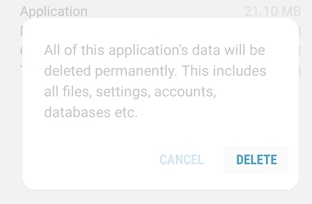
După ce ați încercat metodele prezentate mai sus, Samsung Galaxy S9 și S9+ ar trebui acum să funcționeze normal. Acesta este tot ce puteți încerca dacă dispozitivul începe să înghețe și se oprește aleatoriu. Dacă ceva de mai sus nu a funcționat și a remediat problema, atunci este timpul să îl duceți la un service autorizat. Verificați-l de către un tehnician. Ei vor avea toate instrumentele necesare pentru a depana și a verifica problemele Samsung Galaxy S9 și S9+.
